Hvorfor fungerer ikke Call of Duty Mobile på Android-emulatorer? Finn løsningen!
Call of Duty Mobile krasjer på Android-emulatorer? Her er løsningen! Call of Duty Mobile er et av de mest populære flerspillerspillene på mobile …
Les artikkelen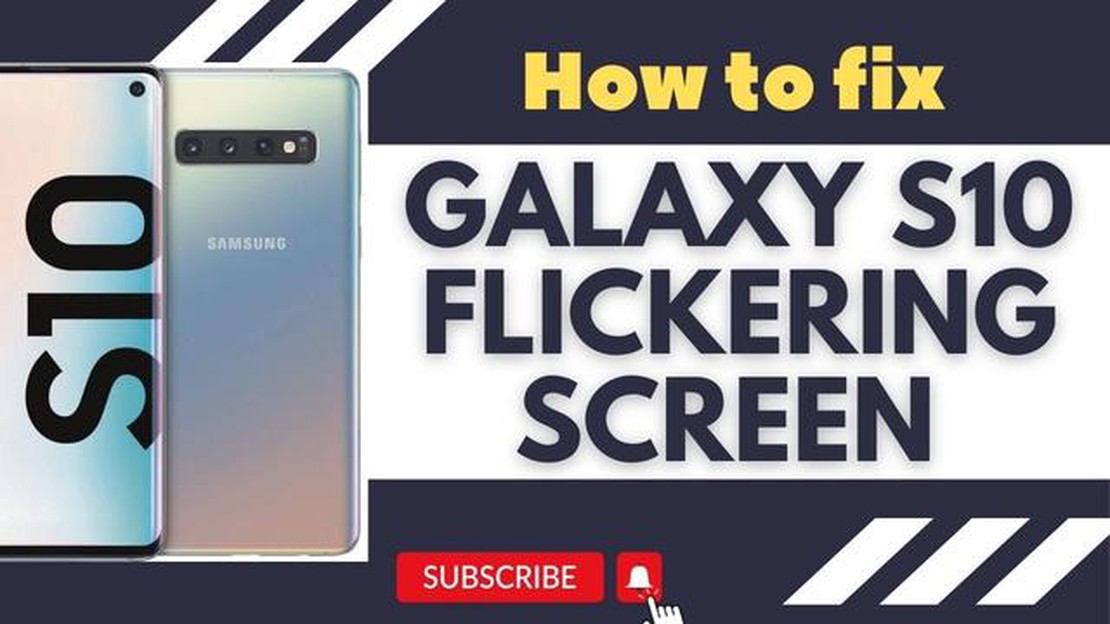
Hvis du opplever problemer med flimrende skjerm på din Samsung Galaxy S10e, er du ikke alene. Mange brukere har rapportert om dette problemet, og det kan være svært frustrerende. Heldigvis finnes det flere feilsøkingstrinn du kan prøve for å løse problemet og få telefonens skjerm tilbake til normal tilstand.
For det første er det viktig å finne årsaken til at skjermen flimrer. I noen tilfeller kan problemet skyldes en programvarefeil eller en defekt app. For å feilsøke dette kan du prøve å starte telefonen på nytt og se om flimringen vedvarer. Hvis det gjør det, kan du prøve å starte telefonen i sikkermodus for å se om det er noen tredjepartsapper som forårsaker problemet.
Hvis skjermflimmeret bare oppstår i visse apper eller situasjoner, kan det være verdt å se etter oppdateringer for de aktuelle appene. Utviklere lanserer ofte oppdateringer for å fikse kjente problemer og feil, så det kan løse problemet hvis du oppdaterer appene dine til den nyeste versjonen.
Hvis feilsøkingstrinnene for programvare ikke løser problemet med flimrende skjerm, kan det være et maskinvareproblem. I så fall må du kanskje kontakte Samsungs kundestøtte eller oppsøke et servicesenter for å få telefonen undersøkt og reparert. Det er viktig å merke seg at hvis garantien på telefonen din fortsatt gjelder, skal disse reparasjonene være dekket.
Det kan være frustrerende å oppleve at skjermen flimrer på Samsung Galaxy S10e, men det finnes flere feilsøkingstrinn du kan ta for å løse problemet. Start med å starte telefonen på nytt og se etter programvareoppdateringer. Hvis problemet vedvarer, bør du vurdere å kontakte Samsung for ytterligere hjelp.
Hvis du har problemer med flimrende skjerm på Samsung Galaxy S10e, kan det være ganske frustrerende. Flimring på skjermen kan skyldes ulike faktorer, inkludert programvarefeil, appkonflikter eller maskinvareproblemer. Det er imidlertid flere feilsøkingstrinn du kan ta for å løse problemet.
En av de enkleste løsningene er å starte Samsung Galaxy S10e på nytt. Dette kan bidra til å løse midlertidige programvarefeil som kan være årsaken til at skjermen flimrer.
Sørg for at enheten kjører de nyeste programvareoppdateringene. Produsenter lanserer ofte oppdateringer for å fikse feil og forbedre enhetens ytelse. Gå til Innstillinger > Programvareoppdatering > Last ned og installer for å se etter oppdateringer på Samsung Galaxy S10e.
Start enheten i sikkermodus for å finne ut om skjermflimmeret skyldes en tredjepartsapp. I sikkermodus er det bare forhåndsinstallerte apper som kan kjøres, noe som kan bidra til å identifisere om tredjepartsapper forårsaker konflikter. Du går inn i sikkermodus ved å trykke på og holde inne av/på-knappen og deretter trykke på og holde inne alternativet “Slå av” til meldingen om sikkermodus vises.
Hvis problemet med flimring på skjermen er begrenset til en bestemt app, kan du prøve å tømme appens cache og data. Dette kan bidra til å løse eventuelle ødelagte filer eller innstillinger som kan være årsaken til problemet. For å tømme appens hurtigbuffer og data på Samsung Galaxy S10e går du til Innstillinger > Apper > [Appnavn] > Lagring > Tøm hurtigbuffer/Tøm data.
Hvis alt annet mislykkes, kan en tilbakestilling til fabrikkinnstillingene bidra til å løse eventuelle programvareproblemer som kan være årsaken til at skjermen flimrer. Vær imidlertid oppmerksom på at dette vil slette alle data på enheten, så sørg for å sikkerhetskopiere viktige filer på forhånd. For å tilbakestille til fabrikkinnstillingene går du til Innstillinger > Generell administrasjon > Tilbakestill > Tilbakestilling av fabrikkdata.
Hvis ingen av trinnene ovenfor løser problemet med flimrende skjerm på Samsung Galaxy S10e, kan det være et maskinvareproblem. I så fall anbefales det at du kontakter Samsungs kundestøtte eller besøker et servicesenter for ytterligere hjelp og eventuelle reparasjoner.
Ved å følge disse feilsøkingstrinnene bør du kunne løse problemet med flimrende skjerm på Samsung Galaxy S10e. Husk alltid å sikkerhetskopiere viktige data før du utfører større feilsøkingstrinn.
Hvis du har problemer med flimrende skjerm på Samsung Galaxy S10e, er det flere feilsøkingstrinn du kan prøve for å løse problemet. Følg trinnene nedenfor for å løse problemet med flimrende skjerm på enheten.
Les også: Slik sender du et signal til Firestick fra Android Windows 10.
Ved å følge feilsøkingstrinnene ovenfor bør du kunne løse problemet med flimrende skjerm på Samsung Galaxy S10e. Hvis problemet vedvarer, bør du imidlertid søke profesjonell hjelp for å sikre at enheten fungerer som den skal.
Flimring på skjermen er et vanlig problem for brukere av Samsung Galaxy S10e. Det kan være et frustrerende problem som påvirker brukervennligheten og den generelle opplevelsen av enheten. Heldigvis finnes det flere vanlige årsaker og løsninger på dette problemet:
Les også: Samsung Galaxy A10 Reset Guide: Ulike typer tilbakestilling du kan gjøre - [Nettstedsnavn].
En av de vanligste årsakene til at skjermen flimrer på Samsung Galaxy S10e er programvarefeil. Dette kan skje når det oppstår konflikter mellom operativsystemet og appene som kjører på enheten. For å løse dette problemet kan du prøve følgende løsninger:
Årsak 2: Feil på skjermmaskinvaren **Årsak 2: Feil på skjermen
Hvis problemet med flimring av skjermen vedvarer selv etter at du har prøvd programvareløsningene nevnt ovenfor, kan det skyldes feil på skjermmaskinvaren. I så fall må du kanskje få enheten sjekket av en fagperson eller et Samsung-servicesenter. De vil kunne diagnostisere problemet nøyaktig og utføre nødvendige reparasjoner.
Årsak 3: Inkompatible eller defekte apper fra tredjeparter.
En annen vanlig årsak til flimrende skjerm på Samsung Galaxy S10e er inkompatible eller defekte tredjepartsapper. Disse appene er kanskje ikke optimalisert for enhetens maskinvare, eller de kan ha feil som forårsaker konflikter. For å feilsøke dette problemet kan du prøve følgende løsninger:
Årsak 4: Overoppheting **Overoppheting
Overoppheting kan også forårsake skjermflimmer på Samsung Galaxy S10e. Overdreven varme kan påvirke enhetens ytelse og skjerm. Prøv følgende løsninger for å unngå overoppheting:
Hvis skjermen fortsetter å flimre selv etter at du har implementert disse løsningene, bør du kontakte Samsungs kundestøtte for ytterligere hjelp eller ta med enheten til en profesjonell tekniker for evaluering. De vil kunne gi en mer nøyaktig diagnose og foreslå passende løsninger basert på det spesifikke problemet.
Problemet med flimrende skjerm på Samsung Galaxy S10e kan skyldes en rekke faktorer, blant annet programvarefeil, maskinvarefeil eller til og med en skadet skjerm.
For å feilsøke problemet med flimrende skjerm på Samsung Galaxy S10e kan du prøve å starte enheten på nytt, justere lysstyrken på skjermen eller oppdatere programvaren til den nyeste versjonen. Hvis problemet vedvarer, kan det hende du må kontakte Samsungs kundestøtte eller besøke et reparasjonssenter.
Ja, det kan finnes programvareoppdateringer som kan løse problemet med flimrende skjerm på Samsung Galaxy S10e. Vi anbefaler at du jevnlig ser etter programvareoppdateringer og installerer dem for å sikre at enheten kjører den nyeste versjonen.
Det er mulig å løse problemet med flimrende skjerm på Samsung Galaxy S10e selv, avhengig av årsaken til problemet. Hvis det er en programvarefeil, kan du prøve feilsøkingstrinn som å starte enheten på nytt eller oppdatere programvaren. Hvis problemet er relatert til feil maskinvare eller en skadet skjerm, anbefales det imidlertid å søke profesjonell hjelp.
Hvis problemet med flimrende skjerm på Samsung Galaxy S10e vedvarer etter at du har prøvd feilsøkingstrinnene, anbefales det at du kontakter Samsungs kundestøtte eller besøker et reparasjonssenter. De vil kunne diagnostisere problemet og finne en løsning, som kan omfatte reparasjon eller utskifting av enheten.
Call of Duty Mobile krasjer på Android-emulatorer? Her er løsningen! Call of Duty Mobile er et av de mest populære flerspillerspillene på mobile …
Les artikkelenSlik tilbakestiller du Xbox Series S til fabrikkinnstillingene Det kan være nødvendig å tilbakestille Xbox Series S til fabrikkinnstillingene av mange …
Les artikkelenHar smartklokker gjennomgått en stor forandring? Smartklokker er enheter som blir mer og mer populære og funksjonelle for hvert år som går. De gjør …
Les artikkelenKonfigurere sikker ekstern tilgang ved hjelp av administrerte tjenester I dagens forretningsmiljø er ekstern tilgang en integrert del av arbeidet. Det …
Les artikkelenSlik kommer du i gang og utvikler karrieren din innen produktledelse Produktledelse er et raskt voksende fagfelt som byr på mange karrieremuligheter. …
Les artikkelenSlik konfigurerer du Adoptable Storage på Galaxy S7 og andre minneproblemer Hvis du eier en Samsung Galaxy S7, har du kanskje opplevd problemer med …
Les artikkelen